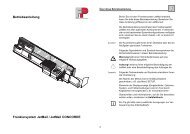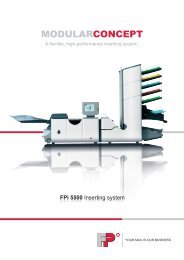centormail DEU / Betriebsanleitung - Francotyp Postalia
centormail DEU / Betriebsanleitung - Francotyp Postalia
centormail DEU / Betriebsanleitung - Francotyp Postalia
Erfolgreiche ePaper selbst erstellen
Machen Sie aus Ihren PDF Publikationen ein blätterbares Flipbook mit unserer einzigartigen Google optimierten e-Paper Software.
14.3 Kurzwahl umbenennen<br />
Kurzwahl verwalten 107<br />
Sie können jeder Kurzwahl einen Namen geben. In der Kurzwahlliste sehen Sie diesen<br />
Namen anstelle der gespeicherten Belegung.<br />
Kurzwahl verwalten<br />
Kurzwahl auswählen (1 … 20)<br />
Name ändern<br />
Aktuelle Einstellung: Standardbrief<br />
Speichern<br />
14.4 Kurzwahl löschen<br />
Taste drücken.<br />
KURZWAHL VERWALTEN wählen.<br />
Die Kurzwahl auswählen, deren<br />
Namen Sie ändern möchten.<br />
Mit NAME ÄNDERN das Einstellmenü für<br />
den Kurzwahlnamen öffnen.<br />
Mit NAME NEU können Sie den angezeigten<br />
Namen schnell löschen.<br />
Gewünschten Namen eingeben. Im<br />
Beispiel ist das „Standardbrief“.<br />
Mit SPEICHERN den neuen Namen übernehmen.<br />
Hinweise zur Texteingabe finden Sie auf<br />
Seite 33.<br />
Nicht mehr benötigte Kurzwahlen können Sie mit einer neuen Belegung überschreiben<br />
oder löschen.<br />
Taste drücken.<br />
Kurzwahl verwalten<br />
Kurzwahl auswählen (1 … 20)<br />
Löschen<br />
KURZWAHL VERWALTEN wählen.<br />
Die Kurzwahl auswählen, die Sie<br />
löschen möchten.<br />
Mit LÖSCHEN die gespeicherte Produkteinstellung<br />
löschen.<br />
Die Kurzwahlliste zeigt „Nicht belegt“ an.<br />
Kurzwahl 1 kann nicht dauerhaft<br />
gelöscht werden. Nach dem Einschalten<br />
hat die Kurzwahl 1 wieder die von der<br />
Tariftabelle vorgegebene Belegung.




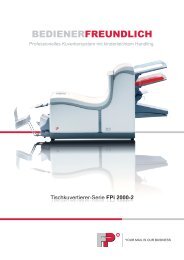
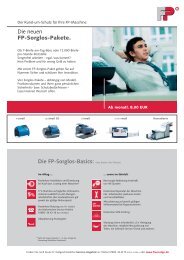
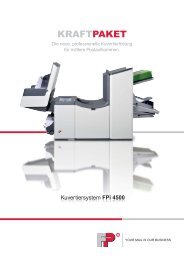



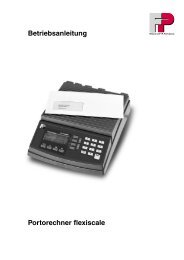
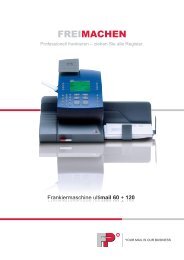
![[PostBase / DEU] Betriebsanleitung: Erste Schritte - Francotyp Postalia](https://img.yumpu.com/6146138/1/184x260/postbase-deu-betriebsanleitung-erste-schritte-francotyp-postalia.jpg?quality=85)